Excelでチェックマークを入れ
Excelでチェックマーク記号を挿入し、単にShiftキーを押しながら+ Pと一覧の[Wingdings 2フォントを使用します。用途は、ボックスをチェックすることを `/例-チェックリスト[チェックリスト]:あなたはまた、`リンクを作成することができます。
資本P.を挿入する1.セルA1を選択し、Shiftキーを押しながら+ P

-
[ホーム]タブの[には、フォントグループで、一覧の[Wingdings 2フォントを選択します。 、空想のチェックマークを入れ、緑にフォントの色を変更するには、12にフォントサイズを変更し、太字の書式を適用します。
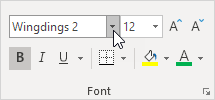
[ホーム]タブの[3.整列群で、水平方向と垂直方向のチェックマークを中央に整列ボタンを使用します。
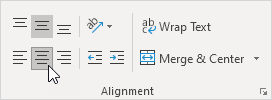
結果。 Excelでチェックマーク。

空想を挿入する4.資本Oを挿入し、赤にフォントの色を変更するにはX、Shiftキーを押しながら+ Oを赤。

5.今、あなたは用途がマークを確認することに-doリストの素敵なを作成することができます。コピーするのに使用CTRLが+ CおよびCTRL + V /チェックマークまたは赤いXを貼り付け
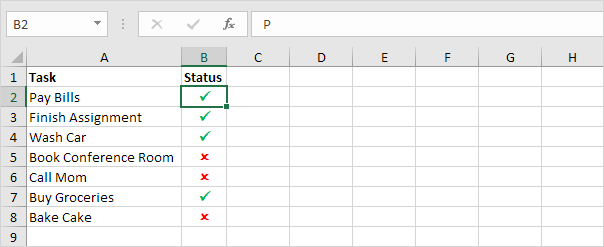
代わりに、ステップ1と2を実行するので、あなたはまた、チェックマーク記号を挿入するには[挿入]タブを使用することができます。ここでは、同様に他のシンボルを見つけることができます。
-
[挿入]タブの[記号グループで、記号をクリックします。
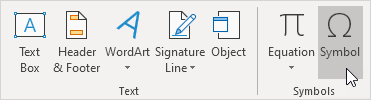
-
[Wingdingsフォント2は、ドロップダウンリストから、チェックマークを選択し、[挿入]をクリックします。
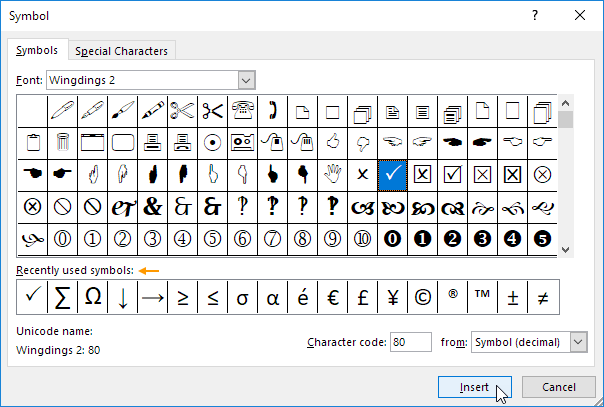
注:また、その周りのボックスにチェックマーク記号を挿入することができます(上の写真を参照してください)。 1つのチェックマークを挿入した後、すぐに別のチェックマークを挿入するために最近使用される記号を使用することができます。